Labojums: Adobe Media Encoder nav instalēts
Adobe Media Encoder palīdz pārkodēt, uzņemt, izveidot starpniekserverus un izvadīt multividi jebkurā formā. Šis ir jaudīgs rīks, kas parasti tiek pievienots citiem galvenajiem Adobe programmatūras komponentiem, piemēram, Photoshop, Lightroom, After Effects utt.
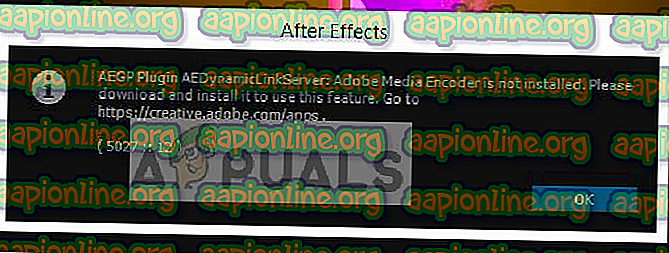
Lietotāji, kas izmanto pēdējās programmas, var saņemt kļūdas ziņojumu, lietojot programmatūru, ka “Adobe Media Encoder nav instalēts”. Šim kļūdas ziņojumam tiks pievienota saite, no kuras var lejupielādēt lietojumprogrammu, kā arī īpašais kļūdas kods. Tagad var būt divi gadījumi, kad var izjust šo problēmu; tādu, kurā multivides kodētājs jau ir instalēts, un tādu, kurā neveicat. Šajā rakstā mēs apskatīsim gan problēmas, gan to novēršanas problēmas.
Kas izraisa kļūdas ziņojumu “Adobe Media Encoder nav instalēts”, izmantojot Adobe produktus?
Pēc mūsu plašajiem pētījumiem un eksperimentiem mēs nonācām pie secinājuma, ka ir vairāki iemesli, kāpēc jums varētu rasties šī problēma no viena datora uz otru. Šeit ir daži no tiem:
- Multivides kodētājs nav instalēts: Šis ir visizplatītākais gadījums, kad multivides kodētājs patiešām nav instalēts jūsu datorā. Lai varētu sākt izmantot visas Adobe programmatūras funkcijas, jums tas būs jālejuplādē un jāinstalē.
- Bojāta instalēšana: Šis gadījums tika apskatīts daudzos dažādos scenārijos. Instalācijas var tikt bojātas, ja tās tiek pārvietotas no diska uz disku vai pārvietotas.
- Noklusējuma atrašanās vieta: Adobe Media Encoder vajadzētu atrasties noklusējuma vietā, lai to pareizi izmantotu visi Adobe produkti.
- Vecāka versija: ja jums ir vecāka jebkuras programmas versija, iespējams, tiks parādīts kļūdas ziņojums. Pārliecinieties, vai datorā ir instalētas jaunākās versijas.
Pirms turpināt risinājumu, pārliecinieties, vai esat pieteicies kā sava datora administrators. Turklāt jums jābūt aktīvam un atvērtam interneta savienojumam. Mēs pieņemam, ka jums ir pareizs Adobe Creative Cloud abonements, caur kuru jūs izmantojat lietojumprogrammas.
1. risinājums: Adobe Media Encoder instalēšana
Piedāvātais kļūdas ziņojums ir likumīgs, ja tiešām datorā neesat instalējis Adobe Media Encoder. Dažām lietojumprogrammām ir nepieciešama kodētāja klātbūtne jūsu datorā, lai tā pilnībā funkcionētu. Šajā risinājumā mēs pārvietosimies uz oficiālo Adobe sistēmu vietni un instalēsim lietojumprogrammu pēc tās lejupielādes.
- Dodieties uz oficiālo Adobe Media Encoder vietni un lejupielādējiet izpildāmo programmu pieejamā vietā.
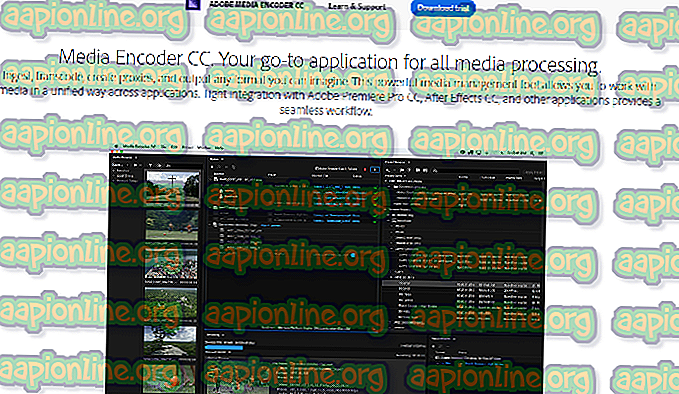
Varat arī lejupielādēt lietojumprogrammu tieši no Adobe Creative Cloud lietojumprogrammas. Jūs varat meklēt produktus tur un attiecīgi instalēt.
- Ar peles labo pogu noklikšķiniet uz izpildāmā un atlasiet Palaist kā administratoram . Pēc instalēšanas restartējiet datoru un pārbaudiet, vai kļūdas ziņojums ir novērsts.
2. risinājums: instalēšanas vietas izvēles maiņa
Adobe lietojumprogrammas nav paredzētas pareizai darbībai, ja manuāli maināt to instalēšanas vietu, kopējot-ielīmējot. Pēc instalēšanas vietas manuālas pārvietošanas reģistra faili un preferences var sabojāt. Tādēļ patiesībā Adobe Media Encoder tiks instalēts jūsu datorā, bet tā kā jūs manuāli mainījāt atrašanās vietu, tas sistēmā netiks reģistrēts pareizi. Šajā risinājumā mēs centīsimies to novērst un pārliecināsimies, vai instalēšanas vieta ir pareiza.
- Vispirms mēģiniet manuāli pārvietot lietojumprogrammas atpakaļ noklusējuma direktorijā, kas ir:
C: \ Program Files \ Adobe
Ja pēc instalēšanas ielīmēšanas atpakaļ noklusējuma direktorijā kļūda joprojām pastāv, jums jāveic tālāk norādītās darbības.
- Atveriet Adobe Creative Cloud un atinstalējiet visas programmas, kuras esat manuāli pārvietojis uz citu vietu.
- Pēc instalēšanas vēlreiz instalējiet lietojumprogrammas no Creative Cloud. Pirms turpināt, pārliecinieties, vai pareizi mainījāt instalēšanas vietas izvēli.
Nospiediet zobrata ikonu, kas atrodas programmas augšējā labajā pusē, un atlasiet Preferences . Kad esat izvēlējies preci, pārbaudiet instalēšanas vietu un atkal atlasiet noklusējuma direktoriju. Pirms turpināt, pārliecinieties, vai direktorijs ir pareizs.
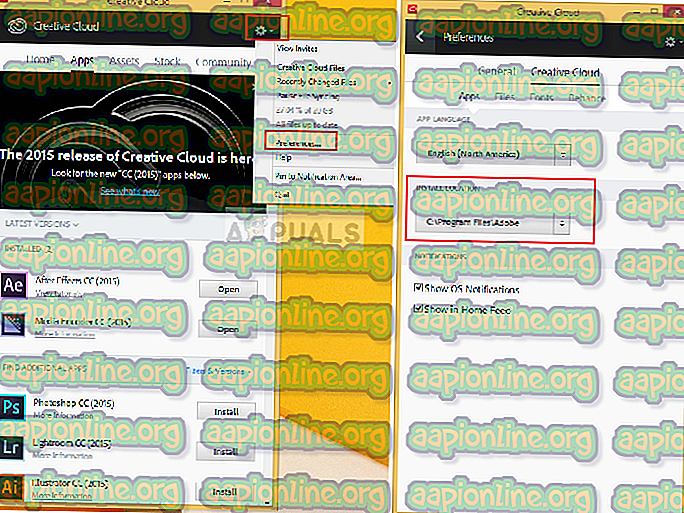
- Pēc atkārtotas instalēšanas / pārvietošanas restartējiet datoru un pārbaudiet, vai problēma ir novērsta.
3. risinājums: Programmu direktorija labošana, izmantojot cmd
Kā mēs apspriedām gadījumu, kad Adobe programmatūra (piemēram, After Effects) un Adobe Media kodētājs nav instalēti vienā direktorijā; šim gadījumam ir vēl viens risinājums, kurā mēs manuāli mainām direktoriju un izlabojam nepareizo konfigurāciju. Jūs varat sekot šim risinājumam, ja jūsu After Effects (piemēram) atrodas C diskā, kamēr Media Encoder ir citā.
- Vispirms pārbaudiet, vai abu moduļu komponentu versija ir savstarpēji saskanīga.
- Tagad nospiediet Windows + S, dialoglodziņā ierakstiet “komandu uzvedne”, ar peles labo pogu noklikšķiniet uz lietojumprogrammas un atlasiet Palaist kā administratoram .
- Kad komandu uzvedne ir paaugstināta, izpildiet šo komandu:
mklink / J "(jūsu sistēmas diska burts): \ Program Files \ Adobe \ Adobe Media Encoder CC (versija)" "(jūsu pielāgotais atrašanās vietas diska burts): \ Adobe \ Adobe Media Encoder CC (versija)"
Kā piemērs:
mklink / J "C: \ Program Files \ Adobe \ Adobe Media Encoder 2018" "F: \ Adobe \ Adobe Adobe Media Encoder CC 2018"
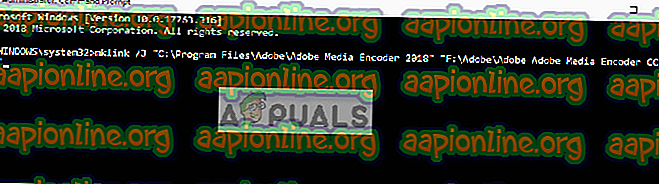
- Pēc komandas izpildes jūs saņemsit apstiprinājumu. Restartējiet datoru un mēģiniet vēlreiz palaist Adobe programmatūru. Pārbaudiet, vai problēma ir novērsta.
4. risinājums: Adobe CC Products atinstalēšana
Ja visas iepriekš minētās metodes nedarbojas (neatkarīgi no tā, vai Adobe Media Encoder ir instalēts vai nē), vienīgais loģiskais izskaidrojums ir tas, ka CC produkti ir bojāti vai tiem ir nepareiza struktūra. Šajā risinājumā mēs pilnībā noņemsim Adobe CC produktus no jūsu datora un pēc tam mēģināsim tos vēlreiz instalēt. Pārliecinieties, ka jums ir pieejami Adobe Adobe Cloud akreditācijas dati un ir nepieciešams kāds laiks, lai lejupielāde būtu pabeigta.
- Dodieties uz oficiālo Adobe CC Cleaner Tool vietni.
- Tagad atlasiet pareizo operētājsistēmas versiju. Šajā gadījumā Windows.
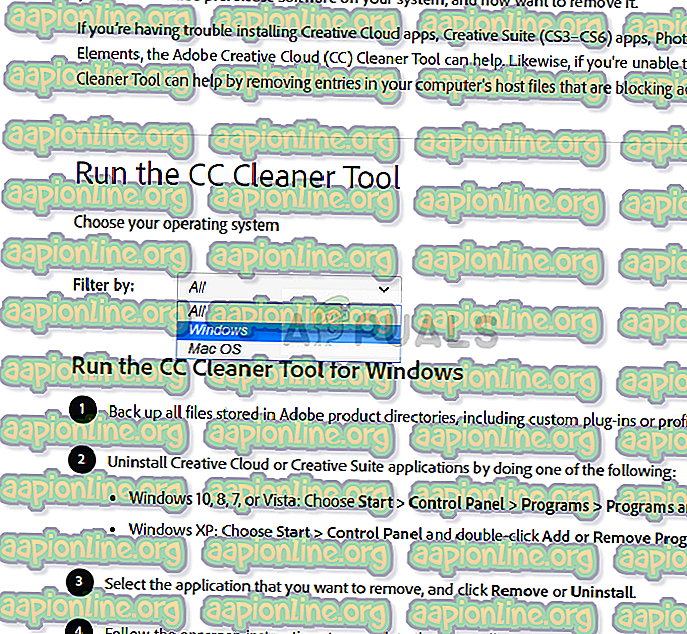
- Kad esat izvēlējies OS, rīkojieties šādi. Nospiediet Windows + R, dialoglodziņā ierakstiet “appwiz.cpl” un nospiediet taustiņu Enter. Atrodiet Adobe CC un pēc peles labo pogu noklikšķināšanas atlasiet Atinstalēt .
Tagad pārejiet uz 6. darbību un lejupielādējiet izpildāmo programmu pieejamā vietā.
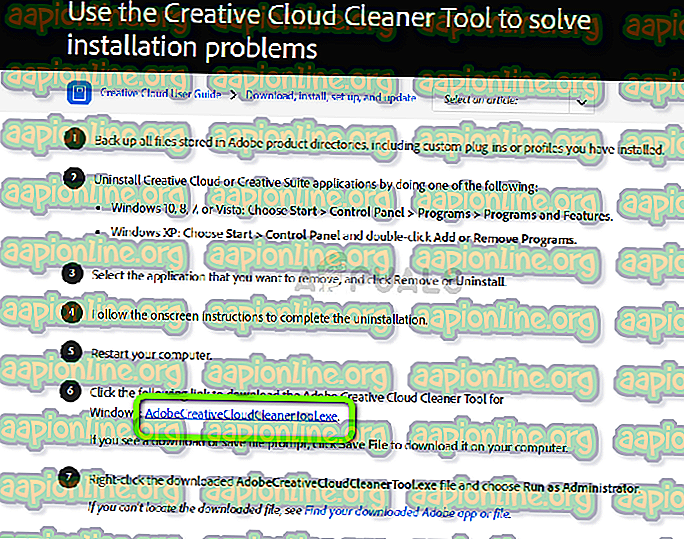
- Kad lejupielāde ir pabeigta, ar peles labo pogu noklikšķiniet uz lietojumprogrammas un atlasiet Palaist kā administratoram .
- Pēc brīža komandu uzvedne nāks klajā ar opciju sarakstu. Izvēlieties iespēju atbilstoši situācijai un nospiediet taustiņu Enter.
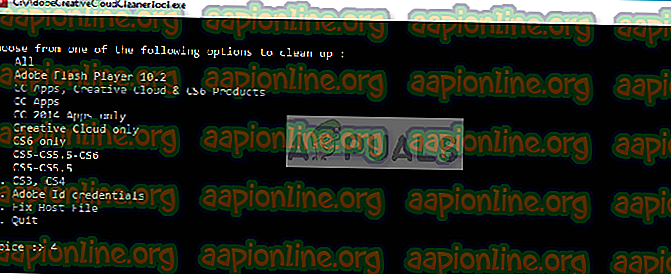
- Tagad tīrītājs veiks atinstalēšanu un noņems programmu (-as) no datora. Restartējiet datoru un vēlreiz instalējiet Creative Cloud. Pēc tam instalējiet programmas, ieskaitot Media Encoder, un pārbaudiet, vai problēma ir novērsta.



